Управление подпиской xbox 360
Обновлено: 07.07.2024
Примечание: Если у вас возникли проблемы с активацией кода, ознакомьтесь с разделом Устранение неполадок ниже.
Советы по активации карт оплаты и кодов
Вот несколько советов, которые следует изучить, прежде чем начать:
Карты Майкрософт и Xbox работают одинаково. После их активации в учетной записи Майкрософт вы сможете потратить средства в веб-магазине Microsoft Store, в Windows и на консоли Xbox. Вы сможете купить последние приложения, игры, фильмы, телепередачи, Surface, Xbox и аксессуары.
Карты оплаты в настоящее время не работают в физических Microsoft Stores.
В настоящее время невозможно приобрести Microsoft 365, используя карту оплаты.
Активация карты оплаты или кода в Интернете
Если у вас или вашей семьи есть несколько учетных записей Майкрософт, убедитесь, что вы выполнили вход в ту учетную запись, к которой требуется применить карту оплаты или код. Средства, находящиеся на счете вашей учетной записи Майкрософт, невозможно перевести на счет другой учетной записи Майкрософт. Остаток на счете учетной записи невозможно конвертировать из одной валюты в другую. Дополнительные сведения см. в разделе Ограничения, касающиеся средств на счете учетной записи Майкрософт.
Попробуйте войти в систему с учетной записью Майкрософт в сеансе браузера InPrivate, чтобы удалить все сведения о других учетных записях Майкрософт из кэша. Дополнительные сведения см. в разделе Просмотр в режиме InPrivate в Microsoft Edge.
При необходимости карту или код оплаты можно также активировать в Microsoft Store на устройстве с Windows 10. Дополнительные сведения см. в следующем разделе.
Активация нового ключа продукта Office в Интернете
Активация карты оплаты или кода Microsoft Store на устройстве Windows 10
Примечание: Сведения об активации карт оплаты и кодов в Xbox One или Xbox 360, см. статью Использование карт оплаты и кодов.
Вот как можно активировать карту оплаты или код Microsoft Store на устройстве Windows 10:
На устройстве с Windows 10 выберите Microsoft Store на панели задач.
В Microsoft Store выберите меню Дополнительно (рядом с полем Поиск в правом верхнем углу страницы).
Выберите Активировать код. Если вы еще не выполнили вход, войдите в учетную запись Майкрософт, для которой нужно использовать код.
Введите 25-значный код, а затем выберите Активировать. Не беспокойтесь о дефисах, система добавит их автоматически.
Как определить, была ли карта или код оплаты активированы?
Чтобы узнать, была ли карта или корд оплаты активированы, просмотрите журнал заказов. На странице "Журнала заказов" найдите дату активации карты или кода. Вы увидите номер заказа и сведения об использовании карты или кода. Если вы видите Активированный код в разделе Метод оплаты, карта или код были успешно использованы.
Что происходит после активации карты оплаты или кода?
Если на карте или на коде остались средства, весь баланс будет добавлен на счет учетной записи Майкрософт. Ее можно использовать для покупок в Microsoft Store в Интернете, в Windows 10и на консоли Xbox One.
Если карта или код предназначены для определенного приложения или игры, мы добавим их в вашу личную библиотеку, где вы сможете скачать и установить их. Перейдите в раздел Моя библиотека в Microsoft Store. При использовании кода или карты для некоторых приложений и игр вы перейдете на страницу продукта, где их также можно загрузить и установить.
Карты и коды для подписок находятся в разделе Службы и подписки.
Устранение неполадок
Если у вас возникают проблемы с активацией карты оплаты или оплаты, выберите один из следующих сценариев по устранению неполадок, после чего появятся дополнительные сведения.
Если код уже был использован, его невозможно использовать его еще раз.
Проверьте в журнале заказов, был ли этот код активирован в вашей учетной записи.
Если у вас несколько учетных записей Майкрософт, вы, возможно, использовали этот код в другой учетной записи. Попробуйте выполнить вход с другой учетной записью Майкрософт и активировать код повторно или проверить журнал заказов.
Проверьте правильность кода. Если код поврежден, поцарапан или искажен каким-либо другим образом, вы, возможно, не увидели правильные символы. В кодах не используются следующие символы: A, E, I, O, U, L, S, 0, 1, 5.
Если код поврежден, поцарапан или искажен каким-либо другим образом, вы, возможно, не увидели правильные символы. В кодах не используются следующие символы: A, E, I, O, U, L, S, 0, 1, 5.
Если код напечатан на физическом носителе, попробуйте вернуть его в месте приобретения и объясните, что не удается его использовать.
Если это цифровой код, свяжитесь с человеком, который отправил его вам, и объясните, что этот код не удалось использовать. Если этот код вам подарил другой игрок, попросите их открыть журнал заказов и выбрать Отменить позицию.
Не удается найти содержимое после использования кодаПосле использования кода вы можете найти содержимое в нескольких местах.
Если это игра или приложение для Windows 10, запустите приложение Microsoft Store на своем устройстве и выберите > Моя библиотека > Все принадлежащие мне элементы.
Если это игра или приложение для Xbox One, см. дополнительные сведения в статье Установка игр на Xbox One.
Этот код предназначен для содержимого, которые у вас уже естьЕсли этот код предназначен для содержимого, которое у вас уже есть, то установить это содержимое можно из нескольких мест.
Если это игра или приложение для Windows 10, запустите приложение Microsoft Store на своем устройстве и выберите > Моя библиотека > Все принадлежащие мне элементы.
Если это игра или приложение для Xbox One, см. дополнительные сведения в статье Установка игр на Xbox One.
Если вы передумали использовать код, его можно передать другу.
Если у вас есть неоплаченная задолженность по подписке, то вам, возможно, не удастся использовать код.
Если код не был активирован, верните его продавцу, у которого вы покупали его, и попросите активировать этот код, чтобы вы могли использовать его. Обязательно возьмите с собой документ, подтверждающий законность приобретения кода.
Код был приобретен для использования в стране или регионе, не связанных с вашей учетной записью, поэтому вам не удастся использовать его.
Если вы приобрели этот код, обратитесь за помощью к розничному продавцу, у которого вы приобрели этот код.
Если код получен в подарок, а человек, приславший его, живет в другой стране или регионе, попросите его открыть журнал заказов и выбрать Отменить элемент. После этого он сможет повторно выслать код, выбрав страну или регион, соответствующие вашей учетной записи.
Код предназначен для подписки с предварительной оплатойКарты оплаты можно активировать только для личных учетных записей Майкрософт, но не для корпоративных учетных записей или учетных записей для бизнеса. Если у вас нет личной учетной записи, посетите страницу учетной записи Майкрософт для регистрации.
Карты оплаты нельзя использовать для покупок в розничных магазинах Microsoft Store.
Невозможно использовать карту оплаты для оплаты подписки Microsoft 365.
Карты оплаты Майкрософт или Xbox нельзя использовать для покупки содержимого в Xbox 360 Marketplace или содержимого Xbox 360 на консоли Xbox One.
Карту оплаты можно активировать только в той валюте, которая указана на самой карте или на веб-сайте. Пример. Карту оплаты с номиналом в долларах США невозможно использовать для покупки приложения, цена которого указана в евро.
Карта оплаты или код могут иметь дополнительные инструкции и ограничиваться дополнительными условиями и положениями.
Подробнее
Дополнительные сведения о картах оплаты и кодах Майкрософт см. в статьях Карты оплаты и коды Майкрософт и Условия использования карт оплаты Майкрософт.
Дополнительные сведения о возврате денег за карты оплаты см. в разделе Условия использования карт оплаты Майкрософт.
Посетите страницу Поиск кодов ошибок и состояния, чтобы узнать больше об ошибках при активации кода Xbox.
Магазин игр, а также кинофильмов и музыки в сочетании с сетевой платформой мультиплеерных режимов обречен на популярность.

При этом Xbox Live дополнительно включает в себя онлайн кинотеатры и живой просмотр эфиров, например, WWE Network. Microsoft этот сервис развивает уже с 2002 года и на сегодняшний день ее Xbox стал основным конкурентом PlayStation.
Особенности Xbox Live
Из главных особенностей следует отметить надежность и высокую скорость работы. Пользователи отмечают очень редкие разрывы связи и удобство игр в онлайн режиме.

Для Российских пользователей приятным фактом может оказаться, что даже в Xbox One полноценно функционирует богатая фильмотека «ivi».
Цена этой приставки сравнительно невелика и составляет около полтысячи долларов (западные производители любят назначать ценник на одну денежную единицу меньше круглой суммы), но большинство затрат пользователя ожидает при оплате подписок и приобретении игр.

К особенностям еще можно отнести наличие социального функционала. В Xbox Live каждый пользователь имеет собственный профиль.

Доступны внутренние чаты, как текстовые, так и голосовые. Благодаря этой функции игроки создают клубы, например, «Motorsport», «Minecraft», и делятся своим прогрессом в играх.

Но не только на консолях Xbox доступен этот сервис от Microsoft. Теперь он есть и в Windows. Поэтому обладатели компьютеров тоже могут успешно пользоваться всеми его преимуществами. Пользователи «Висты» должны помнить встроенную в операционную систему «Games for Windows Live».
К сожалению, разработчики закрыли проект в 2013 году. Но теперь в ПК, на которых установлена Windows 10, появилась программа «Xbox».
Утилита позволяет не только пользоваться сетевыми чатами «Лайва», но и стримить картинку с приставки на компьютер. При этом можно использовать геймпад, который не поддерживается box.

Скоро этот функционал должен появиться на мобильных девайсах, работающих на платформе от Microsoft.
В магазине «Marketplace» доступен и богатый перечень бесплатных apk игр, видеоклипов и различных тем.
Примечание: Стоимость 500 Microsoft Points составляет всего 6,25 долларов, таким образом, подписки покупаются за реальные деньги.
Как подключить консоль?
Чтобы пользоваться услугами Xbox Live, необходимо Xbox 360 подключить к Интернету.
Подключение консоли к Интернету
С целью подключения к сервису понадобятся:
- Xbox 360;
- Подключение к глобальной сети, обеспечивающей скорость передачи данных не меньше 256 kbit/s;
- Ethernet-кабель (если нет доступа к беспроводной сети Wi-Fi).
Посредством кабеля соединить роутер с приставкой (консоль Xbox 360 оснащена портом Ethernet) и затем выполнить следующие шаги:

- Клацнуть центральную клавишу геймпада;
- Отобразится меню;
- Войти в раздел «Настройки»;
- Далее вход в подраздел «Настройки Сети»;
- Указать «Проводная Сеть»;
- Кликнуть «Проверить соединение с Xbox Live»;
- Готово. Подключение выполнено.
Благодаря наличию беспроводного модуля в консоли, можно использовать Wi-Fi подключение. Для соединения потребуется исполнить следующие действия:
- Клацнуть клавишу «Guide», то есть кнопку с символом «Х» в центральной части геймпада;
- Войти в «Настройки»;
- Перейти в раздел «Система»;
- Открыть подраздел «Настройки Сети»;
- Указать «Беспроводная сеть».
Иногда возникает ошибка, и Wi-Fi может не отображаться, в таком случае следует кликнуть «Дополнительные параметры».
После этого клацнуть «Указать не перечисленную сеть» и вручную ввести наименование Wi-Fi и параметры для подключения.
Примечание: Сразу после выполненных действий и соединения с интернетом приставка подключится к сервису Microsoft. Рекомендуется установить обновления программного обеспечения прибора. Это обеспечит устойчивость и качество работы приставки.
Выполнить следующие шаги:
Примечание: Процедура создания аккаунта Microsoft бесплатна. Рекомендуется придумать сложный защитный код, который состоит из восьми и более цифр и символов.
- Во время регистрации аккаунта обязательным требованием является ввод даты рождения пользователя. Далее она послужит критерием определения сервисом о допуске человека к ресурсам с взрослым контентом;
- Если формирование оригинального пароля вызывает трудности у пользователя, то можно воспользоваться генератором случайных кодов в интернете;
- Готово.

Silver-подписчики могут использовать чаты и играть в MMO-игры.
Примечание: Игры MMO идут по отдельной оплате.
В РФ появилась возможность зарегистрироваться через «Русский Xbox Live».

К сожалению, пока сервис изобилует недоработками, например, во время регистрации тег пользователю присваивается в автоматическом режиме, конечно, он не может удовлетворить некоторых пользователей, так как состоит из хаотичного ряда символов и чисел. Остается надеяться, что ближайшее обновление исправит все неполадки.
Корректировка тега
Пока не прошел один месяц после регистрации можно бесплатно откорректировать тег. С этой целью нужно исполнить следующие шаги:
- Войти в раздел «Профиль»;
- Далее клацнуть «Редактировать профиль»;
- Кликнуть «Тег игрока»;
- Щелкнуть «Ввести новый тег игрока»;
- Напечатать оригинальный ник;
- Дождаться завершения анализа сервисом нового ника по критерию своеобразности;
- Клацнуть «Подтвердить»;
- Готово.

«Золотые» подписчики имеют все опции, предоставляемые для «Xbox Live Silver», а также возможность играть онлайн.
Чтобы получить Gold-статус, необходимо регулярно оплачивать абонемент стоимостью 49,99 долларов жителям Соединенных Штатов, а для Европейского населения цена несколько выше и составляет около 60 долларов (без одного цента, разумеется).

Золотое членство это допуск в мультиплей и живое общение с единомышленниками по всему миру. Оплата производится посредством банковской карты либо приобретением специальных карточек (просто надо ввести информацию с карты и статус Gold будет сразу обеспечен).
![]()

Подписная модель — тренд последних лет среди цифровых сервисов. Кино, музыка, игры — ко всему этому мы получаем доступ, внося ежемесячный платеж. Мы арендуем контент, не приобретаем его, при этом число фильмов, игр и треков, к которым мы получаем доступ, в тысячи раз выше. Игры — не исключение, современные консоли предлагают подписки для доступа к библиотеке и дополнительным возможностям. Разберём, какие они есть на Xbox.
Xbox Live Gold
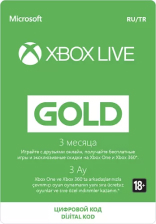
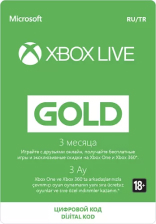
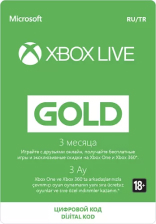

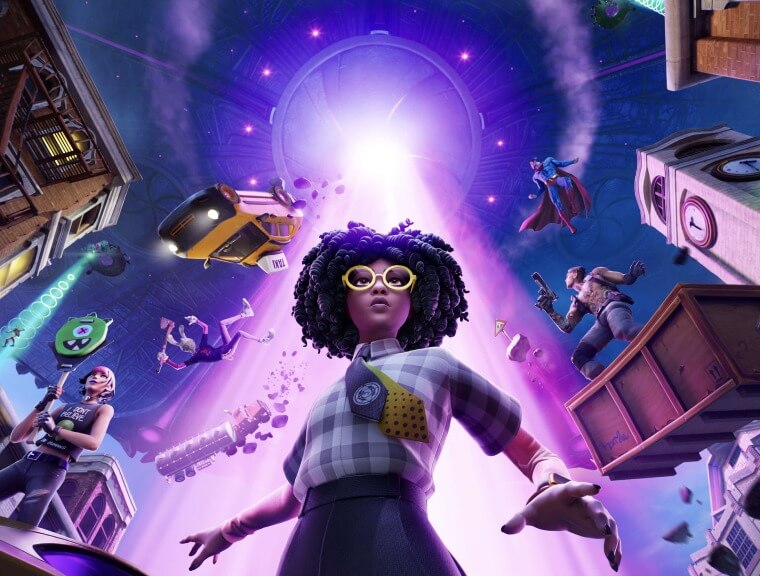
Xbox Game Pass для консолей
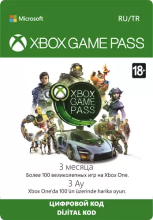
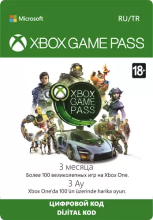
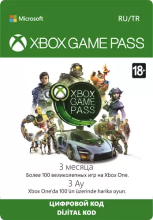




Главный плюс Game Pass — подписчики сервиса получают доступ ко всем играм от студий Microsoft в день релиза, и они остаются в библиотеке навсегда, в отличие от игр сторонних студий. Среди них франшизы The Elder Scrolls, Fallout, Doom, Wolfenstein, Dishonored и Prey. В сервисе также доступны классические игры, вышедшие на предыдущих поколениях Xbox. Game Pass появился в 2017 году, с того момента библиотека расширялась.
Xbox Game Pass для ПК

Xbox Game Pass для ПК работает по тому же принципу, что и Game Pass для консолей — по подписке пользователь получает доступ к библиотеке игр. Отличие заключается в том, что для ПК предусмотрена другая библиотека игр, а также есть возможность играть по сети.
Списки доступных игр в Game Pass для ПК и консолей во многом пересекаются. Тем не менее крупные игры от сторонних студий часто появляются только на консолях. Например, Red Dead Redemption 2 по выходу в 2019 году был доступен в Game Pass консолей, но не для ПК.


В Game Pass для ПК есть и игры, недоступные на приставках. Среди них стратегии Crusader Kings III, Age of Empires и Endless Space 2.
Также некоторые тайтлы появляются на ПК намного раньше, чем на консолях. Например, Gears Tactics вышла на Windows 10 в конце апреля 2020 года, а на Xbox она стала доступна лишь 10 ноября 2020-го, спустя полгода.
Xbox Game Pass Ultimate
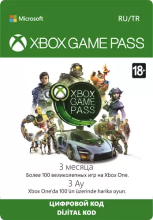
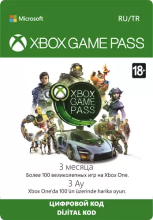
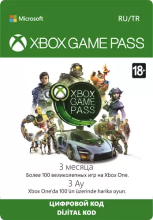
Универсальный сервис, в котором есть все три подписки выше: Xbox Live Gold, Game Pass для консолей и ПК. Пользователь получает следующие возможности: играть по сети, ежемесячно получать игры по подписке Gold, а также доступ к обеим библиотекам Game Pass — для Xbox и ПК.
Дополнительные возможности подписки. «Перки» — бесплатные бонусы, внутриигровой контент и предложения от компаний-партнеров. Например, скин (костюм) для конкретного персонажа в Apex Legends. Стриминг на мобильные устройства — можно запускать тайтлы из библиотеки Game Pass на своих Android-устройствах. Пользователи с активной подпиской имеют доступ к сервису облачного гейминга Microsoft Xbox Cloud Gaming (находится на стадии открытого бета-тестирования).
Условия конвертации
Game Pass Ultimate включает в себя все остальные подписки Xbox, поэтому она и стоит дороже всего. Если вы уже купили Game Pass или Gold, но хотите взять самую дорогую, не нужно переплачивать и оформлять вторую подписку в дополнение к уже имеющейся. В Microsoft Store есть возможность конвертации Xbox Live Gold и Game Pass в Ultimate — это когда оплата за другие подписки учитывается при оплате следующей.
Алгоритм конвертации следующий:
- активируете Gold или Game Pass;
- активируете Game Pass Ultimate;
- все ваши подписки конвертируются в Game Pass Ultimate.
Конвертация происходит в соотношении 1:1. Допустим, вы оформили подписку Gold на 3 месяца и Game Pass на столько же. Если вы купите 1 месяц доступа к Ultimate, то ваши подписки сложатся и конвертируются в 7 месяцев Game Pass Ultimate. 36 месяцев — максимальная длительность подписки. Все, что выше этого порога, при конвертации сгорает.


Глобальный дефицит полупроводников сделал свое дело: сегодня уважающий себя геймер не может купить не только видеокарту, но и приставку нового поколения.
На этом фоне глобальный запуск бета-тестирования облачного гейминга xCloud от Microsoft кажется манной небесной. Официально он недоступен в России.
А неофициально можно играть с помощью xCloud и подписки Xbox можно играть в популярные ААА-игры в любой стране и на любом устройстве, будь то смартфон, телевизор или планшет.
Ну или почти на любом. Сейчас всё расскажу.
Все об xCloud: как работает, где доступен

Проект xCloud (Xbox Cloud Gaming) существует у Microsoft с 2019 года.
Первоначально приложение позволяло транслировать изображение по Wi-Fi с домашней приставки Xbox 360 или One на смартфон или планшет.
Управление при этом производилось с помощью джойстика приставки. Разработчики планировали внедрить поддержку сенсорных экранов, но обещание так и осталось неисполненным.
В 2020 году с целью оптимизации подписок Microsoft внесла xCloud в число сервисов, доступных с подпиской Xbox Game Pass. Одновременно с этим ряд пользователи получили возможность запускать ПК-версии игр, доступных в подписке, на настольных компьютерах.

А зимой 2021 года сервис xCloud заработал в виде приложения для Android и ПК и получил возможность облачного запуска игр.
Apple не дала разрешения Microsoft опубликовать версию приложения для iOS и macOS.
В связи с этим, несколькими днями ранее в честь официального запуска xCloud была подключена браузерная версия сервиса, стабильно работающая через Safari.
БОНУС: пользователи могут выбирать между внешним контроллером и сенсорным управлением для определённых игр.

На данный момент у Microsoft существует несколько вариантов подписки:
🛒 Live Gold — необходима для сетевой игры; ежемесячно предлагает 4 игры, которые можно добавить на аккаунт.
🛒 Game Pass — открывает библиотеку из 200 игр, доступных при покупке или во время действия подписки; для мультиплеера требует активную подписку Gold.
🛒 Game Pass PC — аналог Game Pass для Windows 10 (игры запускаются за счет ресурсов компьютера); библиотека немного отличается.
🛒 Game Pass Ultimate — включает Xbox Live Gold + Game Pass + Game Pass PC + EA Play.
🛒 EA Access/EA Play — аналог Game Pass от игровой студии EA Games.
В таком случае, владелец Game Pass Ultimate получает возможность играть на любых устройствах:
- на Xbox — только за счет ресурсов самой приставки
- на Android, macOS и iOS — запуская игры на облачных серверах Microsoft Azure
- на настольных компьютерах с Windows 10/11 — с помощью любого варианта
Для установки игр требуется приложение Xbox. Управление подпиской производится в приложении Xbox Game Pass.
Для игры на облачном ресурсе требуется запущенное приложение xCloud или его браузерная версия.
Игры, включенные в подписку

Как упомянуто выше, Microsoft вместе с подпиской предлагает 2 варианта пополнения коллекции игр.
В Game Pass доступна коллекция разнообразных игр для Xbox, PC. Преимущественно новинки, но есть и классические тайтлы, приобретенные Microsoft.

Актуальный перечень доступных проектов можно найти на официальном сайте: для компьютера и приставки они немного отличаются.
Для облачного гейминга отдельной русскоязычной страницы нет, но сами игроки собирают перечень работоспособных в xCloud игр, обновляя этот список.
На данный момент точно работают практически все ААА-хиты, доступные в Game Pass, включая Metro, Dead Space, Halo, TES и DOOM.
Как купить подписку выгодно

На сайте Microsoft покупка подписки Xbox для России недоступна. Продажа осуществляется через крупные магазины электроники, названия которых знает каждый из вас.
На данный момент стандартная стоимость подписки на 1/3/6/12 месяцев соответственно составляет:
🛒 Live Gold: нет / 1419 / 1829 / 3649
🛒 Xbox Game Pass: нет / 1829 / 3649 / 7188
🛒 Xbox Game Pass Ultimate: 898 / 2694 / нет / 10776
Также можно воспользоваться другим способом приобретения, который позволяет серьезно сэкономить.
Дело в том, что Microsoft устанавливает собственные цены в каждом регионе. Наиболее выгодные для российского покупателя — в Аргентине и Турции.
Ещё один удобный способ экономить — конвертация подписок.
Конвертация подписки — самый удобный способ экономить

Поскольку Live Gold/Game Pass теряют свою актуальность со временем, Microsoft позволяет превратить их в подписку Game Pass Ultimate.
Для конвертации необходимо приобрести подписку Game Pass Ultimate с любым сроком.
При активации Game Pass Ultimate поверх любой (или нескольких) подписки, сроки текущих подписок просуммируются и зачтутся как Game Pass Ultimate.
Например, если на аккаунте уже активировано 10 месяцев Live Gold и 2 месяца Game Pass(одного региона активации), и поверх них активируются 3 месяца Ultimate, после активации они сконвертируются в 15 месяцев Ultimate.
Конвертация сработает, если регион Ultimate не совпадает с регионом другой подписки только в том случае, если все предыдущие подписки — одного региона. Окончательный регион подписки будет совпадать с регионом Ultimate.
Если на аккаунте уже присутствуют 2 и более подписки с разными регионами, сконвертировать можно будет только одну из них.
Например, можно сконвертировать бразильский Gold российским кодом на Ultimate. Если на аккаунте бразильский Gold и аргентинский GamePass конвертировать в Ultimate, обе эти подписки не удастся — придется выбрать только одну, вторая останется в исходном состоянии.
► EA Access конвертируется в соотношении 4 к 1: 12 месяцев подписки превращается в 3 месяца Ultimate по тем же правилам.
► Live Gold конвертируются в Ultimate 1 к 1.
► Game Pass конвертируется в Ultimate 1 к 1.
Как правильно подключить подписку Xbox

Полная последовательность действий любого «хакера» с подпиской такова:
- Заводим новый аккаунт Microsoft/Xbox.
- Ищем продавца на Авито с максимальным рейтингом.
- Договариваемся о покупке.
- Передаем данные аккаунта продавцу.
- После подключения Xbox Game Pass на аккаунт меняем пароль.
Если продавец высылает коды, их можно безбоязненно применять как на старый, так и на новый аккаунт.
Как запустить xCloud на iOS, Android и телевизоре

Сначала стоит озаботиться правильным выбором устройств для игры и контроллером: приложение Xbox не видит клавиатуры, мыши даже на ПК.
Подойдут следующие девайсы:
- iPhone 8 и новее
- Android-смартфон с 4 Гб памяти, Android 6.0 и новее
- Android-телеприставка с 2 Гб памяти и больше
- Android TV с 2 Гб памяти и больше
- любой среднестатистический современный ПК/ноутбук с Windows 10
- MacBook свежее 2014 года с Safari 13 и новее
Управление в играх осуществляется с помощью джойстика Xbox или аналогичного. Проверенный список доступен здесь.
Геймпад от Shield TV не работает с приложением.

Для игры потребуется установить приложение соответствующей платформы или открыть в Safari страницу сервиса.
ВАЖНО: на счету не должно быть средств! Они пропадут безвозвратно после смены региона!
Возможные проблемы и их решения

Для работы xCloud желательно использовать популярные VPN или сделать свой собственный.
«Играбельность» не зависит от предоставленного ресурсом канала, но зависит от стабильности VPN-подключения.
► Теряются пакеты: нужно менять приложение/сервис для VPN-доступа.
► Высокий пинг: необходимо расширять канал подключения.
► Задержки: необходимо подобрать правильную страну серверов xCloud.
Выбор страны зависит от трассировки пакетов провайдером игрока. Рекомендуется выбирать Великобританию или Нидерланды, но может потребоваться иная.
Тогда придется либо подбирать (не рекомендуется), либо во время работы VPN определить путь пакетов до серверов xCloud программой для анализа подключения и трафика.

Скорость VPN практически не влияет.
Скорость канала подключения к оператору очень важна: 4G чаще всего недостаточно, а для ПК точно нужно от 50 мегабит.
Доступность xCloud не зависит от региона подписки, достаточно «сменить» местоположение устройства с помощью VPN. С ним связана и большая часть неполадок: всегда в первую очередь проверяем работоспособность VPN.
В редких случаях может мешать роутер или дополнительное оборудование. Ещё реже провайдер может отдавать реальное месторасположение или разворачивать трафик VPN на определенных портах.
На ряде Android TV и ТВ-боксов замечены долговременные фризы и лаги. На данный момент они не лечатся. Если Android-устройству не хватает памяти для одновременного запуска VPN и приложения Xbox, то надо поставить VPN в автозапуск.
Как играть без VPN и других ограничений
Если туннелирование работает не слишком хорошо, не стоит отчаиваться: после запуска игры можно выключить VPN. Когда xCloud работает с постоянно включенным VPN, отключение после запуска не мешает.
Проверка серверами Microsoft проводится только на самом раннем этапе. В меню игр уже не имеет значения, как идет трафик.
Поэтому для большинства жителей России и СНГ отключение VPN после запуска игры — единственный способ нормально играть через xCloud. Бесплатные VPN и дешевые планы платных сервисов просто не смогут быстро доставлять картинку.
Личные впечатления: теперь можно играть везде

В период дефицита игровых видеокарт и приставок xCloud показывает себя наилучшим игровым ресурсом для нетребовательных игроков. На 4К рассчитывать не стоит, его здесь просто нет. Но честное FullHD с максимальными настройками графики становится доступно каждому.
За пару недель игры мне не удалось протестировать проекты с поддержкой «лучей», поэтому о них рецензии не дам. Остальное — отлично. Намного стабильнее GeForce NOW, картинка «мылится» не так сильно, полностью отсутствуют очереди.
Работает xCloud с VPN надежнее, чем тот же GeForce NOW. В однопользовательских играх с проводным подключением на ПК или телевизоре, xCloud достойно заменяет приставку или средний игровой компьютер.
Пинг 10-30 и такие задержки почти не влияют на однопользовательские шутеры.

Играть на смартфоне на ходу довольно сложно: нужно стабильное соединение и кастомный держатель для геймпада. xCloud стабильно работает только с оригинальными джойстиками или их аналогами, для которых крепления смартфона не предусмотрены.
Если использовать смартфон как экран, то проблем с манипулятором нет. Остается выбрать зону с хорошим покрытием Wi-Fi и наслаждаться игрой.
Я доволен xCloud и вам советую

Общие впечатления крайне положительные. Теперь у меня есть игровая приставка в любой момент времени, пока я в зоне покрытия быстрого интернета. А каталог у неё огромен.
Категорически рекомендую приобретение Game Pass на 15 месяцев, чтобы было максимально выгодно. Благодаря нему, в этом поколении лично мне Xbox видится наиболее выгодной и интересной консолью: ведь зачем платить по 5 тысяч за каждую игру, когда можно получать их бесплатно, и зачастую прямо в день выхода?
(13 голосов, общий рейтинг: 4.62 из 5)
Читайте также:

